win7系统怎样备份
1、这种方法的缺点是如果以后系统出现问题,无法进入系统的话,就无法恢复系统了。首先我们点击开始菜单,打开控制面板!
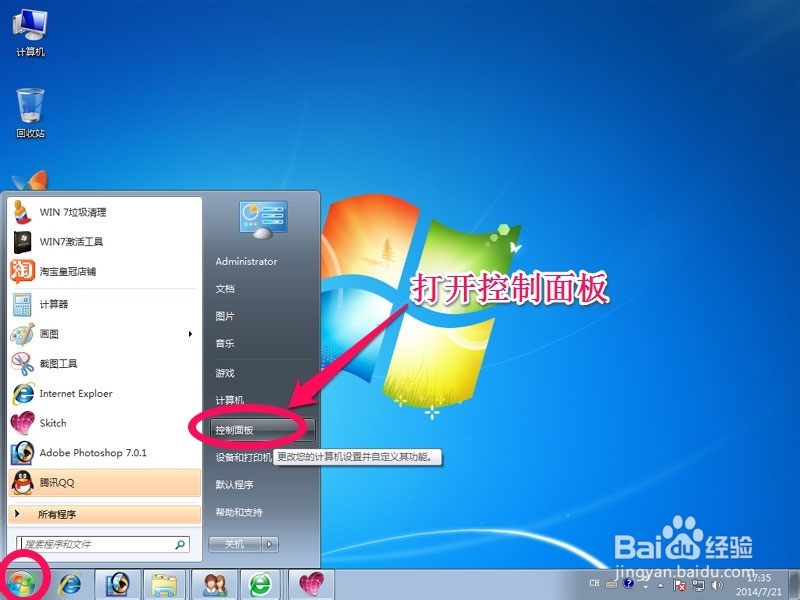
2、在控制面板中点击系统和安全!

3、我们选择备份和还原中的备份您的计算机!

4、我们选择创建系统映像,然后选择把备份保存在那个盘,因为我们要对系统做备份,所以我们不要选择C盘保存备份!然后下一步!
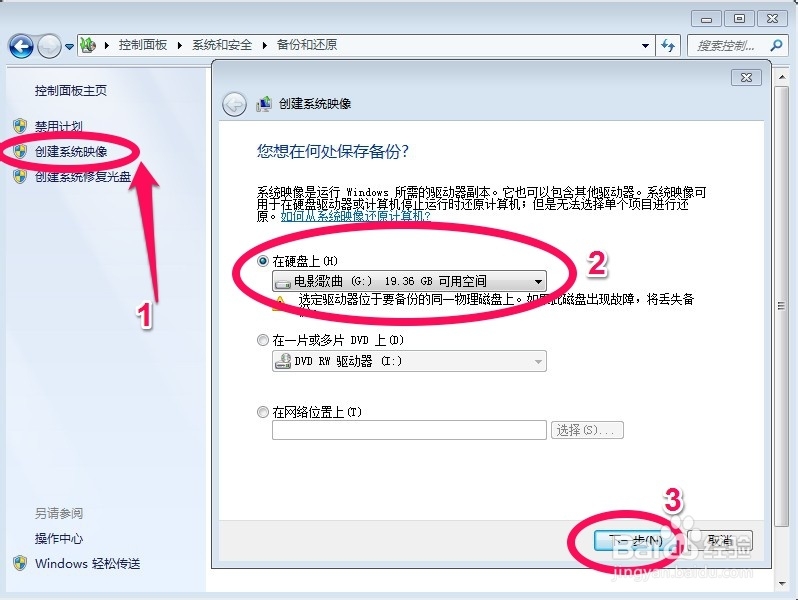
5、我们选择C盘,我们要给C盘做备份,然后单击下一步!

6、在这个界面上,我们单击开始备份!我们对C盘也就是系统盘做备份!
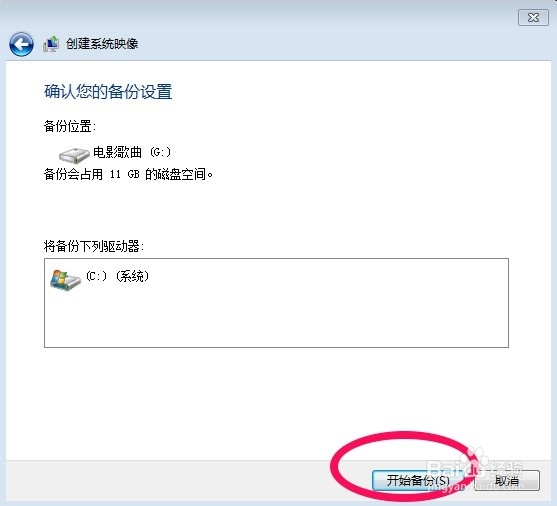
7、系统备份开始,我们耐心点等待即可!

8、系统备份完以后,会提示我们是否创建系统修复光盘,我们如果有刻录机当然可以刻录一张系统修复光盘。如果没有空光盘和刻录机我们选择“否”。我们的C盘已经做了备份!
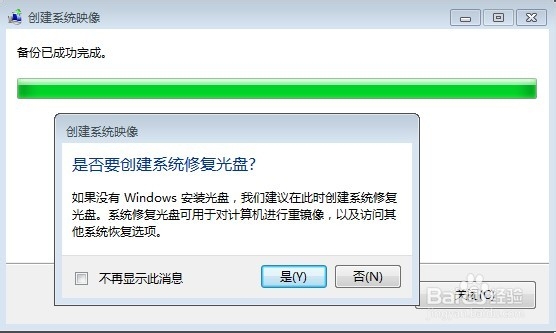
9、以后我们系统出了问题的时候,我们可以还原我们所做的备份!

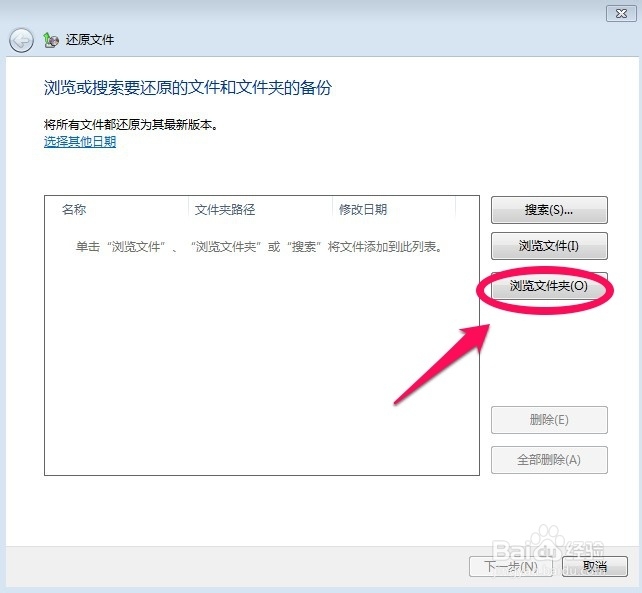
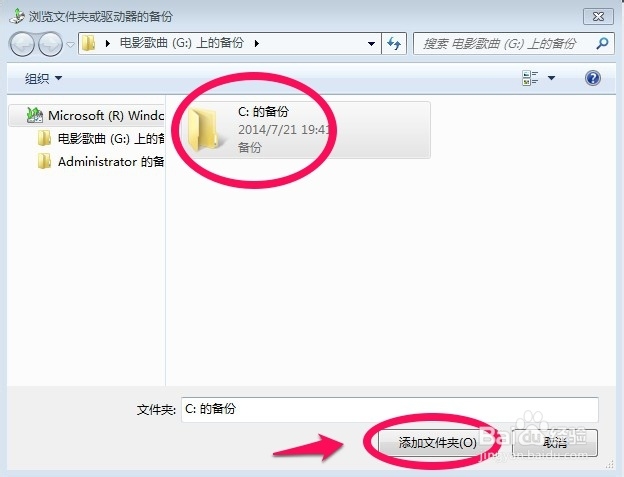
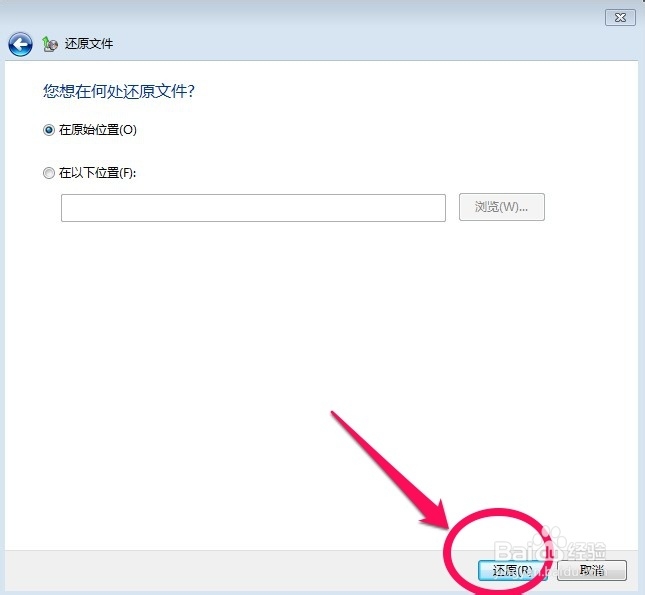
1、我们百度搜索“一键ghost”然后将一键GHOST硬盘版,下载到自己的电脑上进行安装!
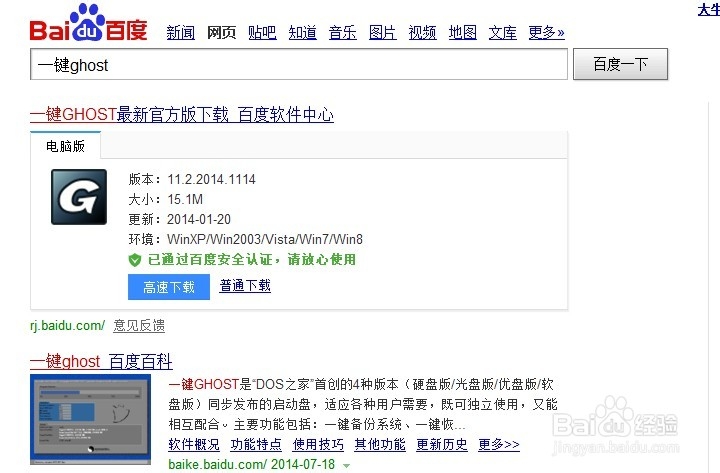
2、安装后运行一键GHOST硬盘版程序!在这个界面我们单击备份!
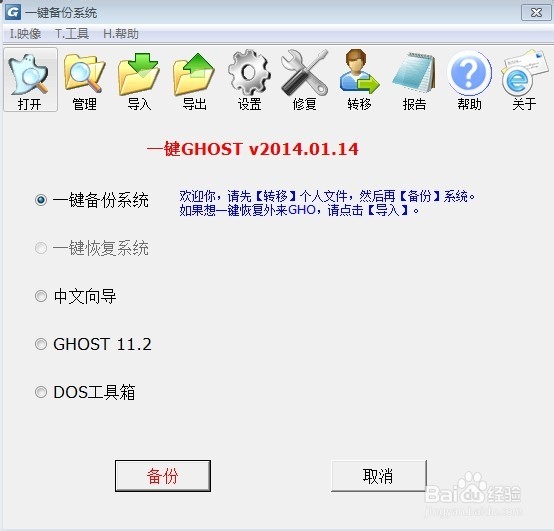
3、系统会自动重新启动,开始对系统进行备份!


4、以后电脑坏了的时候,我们只需要在电脑开机时,出现两个菜单的时候用鼠标选择第二项一键GHOST,进入后耐心等待,出现下面界面时选择恢复即可!
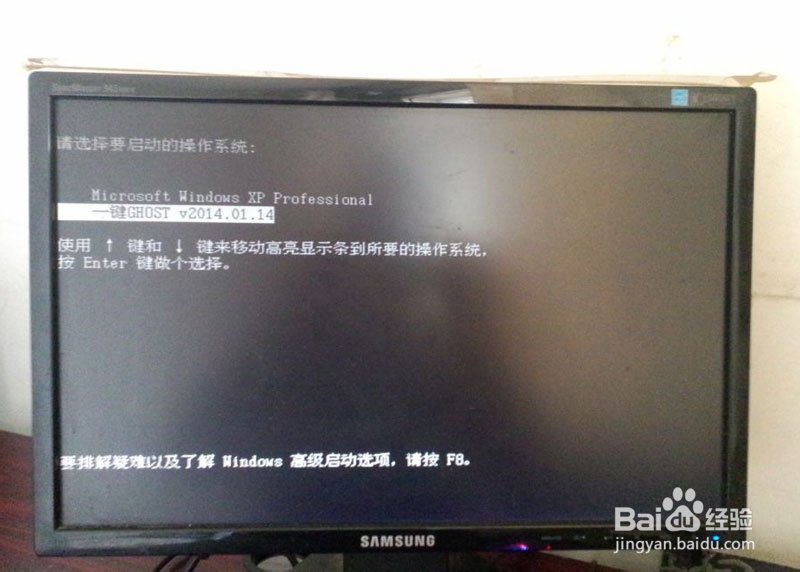

声明:本网站引用、摘录或转载内容仅供网站访问者交流或参考,不代表本站立场,如存在版权或非法内容,请联系站长删除,联系邮箱:site.kefu@qq.com。
阅读量:86
阅读量:159
阅读量:121
阅读量:71
阅读量:108